خطوات استعادة النظام في ويندوز 11

إذا كنت تواجه أخطاء أو أعطال، اتبع الخطوات لاستعادة النظام في ويندوز 11 لإرجاع جهازك إلى إصدار سابق.

على جهاز الكمبيوتر الذي يعمل بنظام التشغيل Windows 11، تتيح لك سياسة المجموعة المحلية إجراء تكوينات إعدادات محددة للمستخدمين وأجهزة الكمبيوتر. يمكن لهذه الأداة المساعدة تحسين الأداء وتحسين الأمان وإنشاء تجارب مخصصة لحسابات مختلفة. لاحظ أن محرر نهج المجموعة المحلي متوفر فقط في إصدارات Windows 11 Professional وEnterprise وEducation.
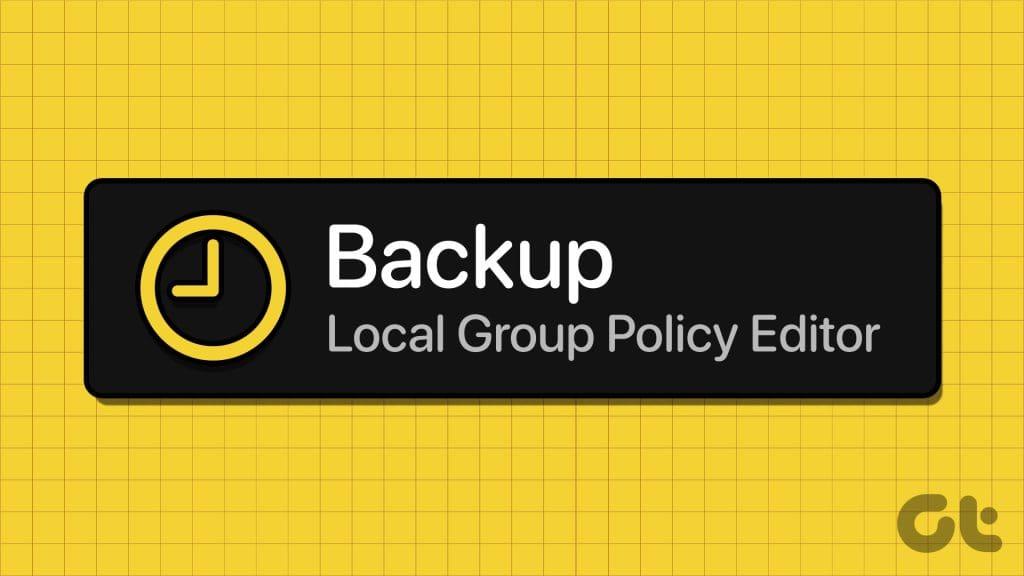
عندما تقوم بعمل نسخة احتياطية لنهج المجموعة المحلية، يمكنك حماية جهاز الكمبيوتر الخاص بك من التغييرات العرضية التي يمكن أن تسبب أعطالًا أو تباطؤًا عامًا. سنزودك بطرق مختلفة لإجراء نسخة احتياطية من إعدادات محرر نهج المجموعة المحلي.
في نظام التشغيل Windows 11، يعد File Explorer أداة مساعدة لإدارة الملفات الموجودة على الكمبيوتر. باستخدام هذه الأداة المساعدة، يمكنك فتح الملفات، أو تصفح المجلدات والملفات، أو نسخ الملفات ونقلها، أو إنشاء مجلدات جديدة. يمكنك أيضًا استخدام File Explorer لإجراء نسخ احتياطي أو تصدير إعدادات نهج المجموعة المحلية.
الخطوة 1: اضغط على اختصار لوحة المفاتيح Windows + E على لوحة المفاتيح لفتح مدير الملفات.
الخطوة الثانية: انتقل إلى المسار أدناه:
C:\Windows\System32\GroupPolicy
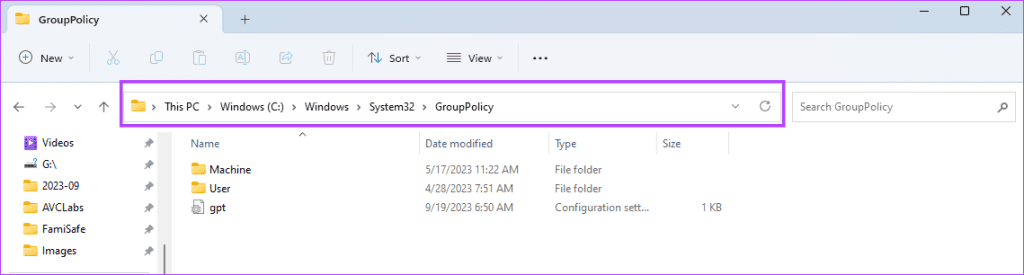
الخطوة 3: حدد كافة الملفات الموجودة في هذا المجلد، وانقر بزر الماوس الأيمن عليها، ثم انقر فوق أيقونة النسخ.
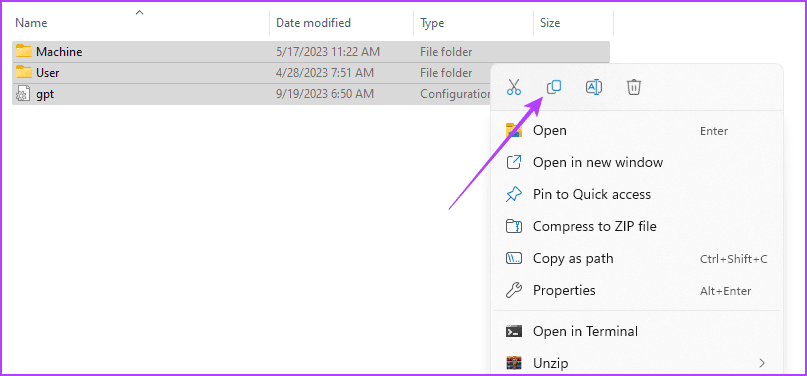
الخطوة 4: يمكنك حفظ الملفات المنسوخة في موقع أو محرك أقراص مختلف.
يمكنك تصدير إعداداتك ونسخها احتياطيًا باستخدام محرر نهج المجموعة نفسه. وهذا ممكن لأن الأداة المساعدة توفر وظيفة التصدير. دعنا نوضح لك كيفية استخدامه.
الخطوة 1: اضغط على اختصار لوحة المفاتيح Windows + R على لوحة المفاتيح.
الخطوة 2: اكتب gpedit.msc واضغط على Enter لفتح المحرر.
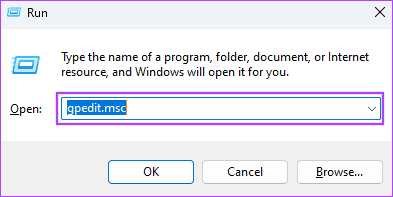
الخطوة 3: انقر فوق خيار قائمة الإجراء وحدد قائمة التصدير.
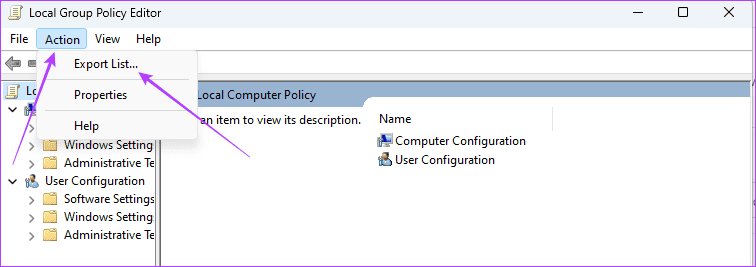
الخطوة 4: حدد موقعًا، وأدخل اسم الملف المطلوب، ثم انقر فوق حفظ.
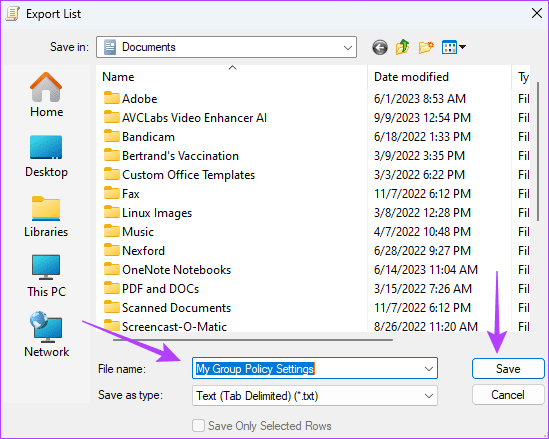
تعد أداة محرر نهج المجموعة المحلية (LGPO.exe) أداة قابلة للتنفيذ لأتمتة إدارة نهج المجموعة المحلية. تحل هذه الأداة محل أداة LocalGPO المتوقفة والمضمنة في Security Compliance Manager (SCM) وأدوات Apply_LGPO_Delta وImportRegPol. يمكنك الحصول عليه من صفحة تنزيل LGPO على موقع Microsoft الإلكتروني واستخدامه كما هو موضح أدناه.
الخطوة 1: انتقل إلى صفحة التنزيل الرسمية وانقر على تنزيل.

الخطوة 2: حدد LGPO.zip وانقر فوق الزر "تنزيل" في أسفل القائمة.
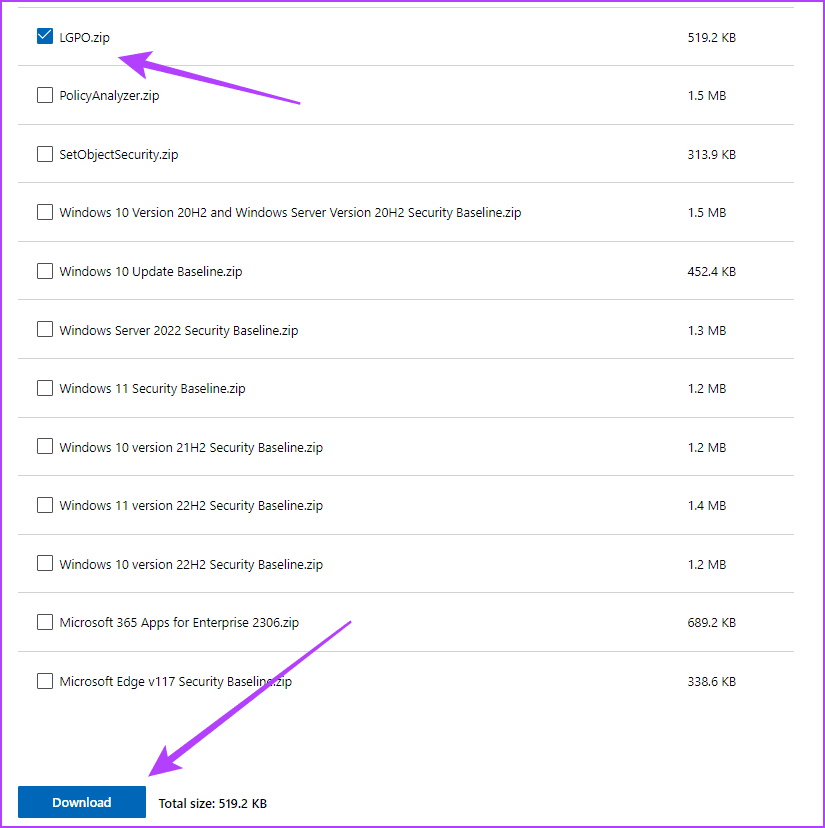
الخطوة 3: انقر بزر الماوس الأيمن على المجلد الذي تم تنزيله وحدد استخراج الكل.
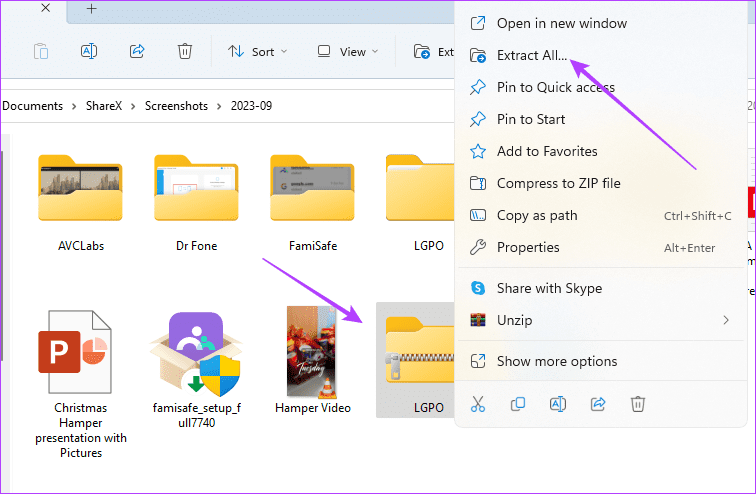
الخطوة 4: انقر فوق استخراج.
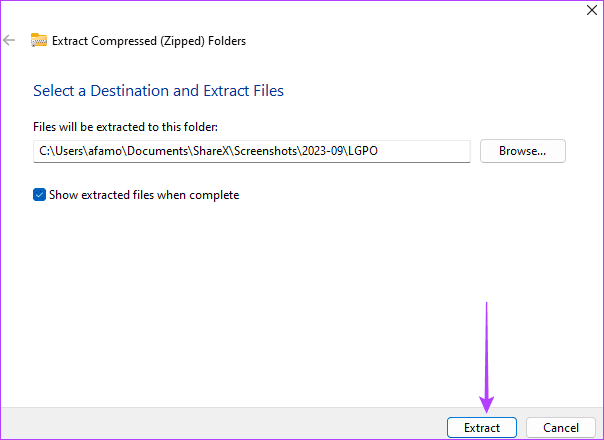
الخطوة 5: انتقل إلى المجلد الذي قمت باستخراج الملف فيه، وانسخ ملف LGPO القابل للتنفيذ.
الخطوة 6: اضغط على اختصار لوحة المفاتيح Windows + E لفتح File Explorer، وانتقل إلى المسار أدناه، والصق الملف القابل للتنفيذ.
جيم:\WINDOWS\System32
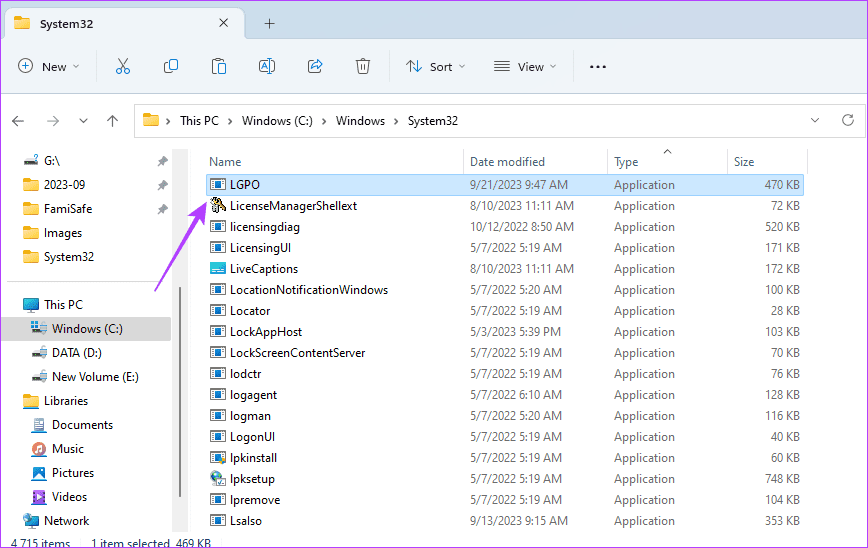
الخطوة 7: اضغط على اختصار لوحة المفاتيح Windows + R لفتح مربع الحوار "تشغيل"، واكتب cmd ، ثم اضغط على Ctrl + Shift + Enter لفتح موجه الأوامر مع حقوق المسؤول.
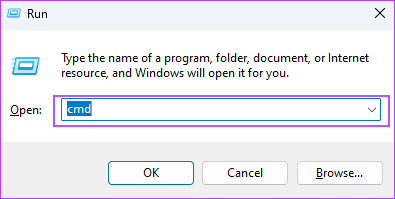
الخطوة 8: اكتب البرنامج النصي أدناه مع استبدال Backup_folder_location بمسار النسخ الاحتياطي الفعلي، ثم اضغط على Enter:
LGPO.exe /b [backup_folder_location]

البرمجة النصية لـ Visual Basic (VBS) هي لغة برمجة نصية نشطة من Microsoft خفيفة الوزن وقابلة للتفسير. يمكنك استخدامه لأتمتة مهام Windows أو تشغيل البرامج أو إدارة المجلدات أو تكوين الإعدادات. ويمكنه أيضًا حفظ إعدادات سياسة المجموعة المحلية، كما هو موضح أدناه.
الخطوة 1: انقر فوق "نافذة البحث" على شريط المهام، واكتب "المفكرة" وانقر فوق "المفكرة".

الخطوة 2: الصق البرنامج النصي أدناه في المفكرة الخاصة بك، مع استبدال C:\Backup\LocalGPO بمسار المجلد الذي تريد الاحتفاظ بالنسخة الاحتياطية فيه:
'VBScript للنسخ الاحتياطي لإعدادات محرر نهج المجموعة المحلي
الخيار صريح
خافت strBackupFolder، objGPO، objRSOP
"حدد المجلد الذي تريد تخزين النسخة الاحتياطية فيه
strBackupFolder = "C:\Backup\LocalGPO"
'قم بإنشاء كائن Shell لعمليات نظام الملفات
تعيين objShell = CreateObject("WScript.Shell")
'قم بإنشاء مجلد النسخ الاحتياطي إذا لم يكن موجودًا
إذا لم يكن objShell.FolderExists(strBackupFolder) ثم
objShell.CreateFolder(strBackupFolder)
إنهاء إذا
' قم بإنشاء مثيل لفئة RSOP_GroupPolicyObject
تعيين objRSOP = CreateObject("GPEDIT.GPEdit")
احصل على مرجع إلى كائن نهج المجموعة المحلي
تعيين objGPO = objRSOP.GetLocalGPO()
'النسخ الاحتياطي لنهج المجموعة المحلية
objGPO.BackupLocalGPO strBackupFolder
'عرض رسالة تشير إلى اكتمال عملية النسخ الاحتياطي
WScript.Echo "تم عمل نسخة احتياطية لإعدادات نهج المجموعة المحلية إلى:" & strBackupFolder
' تنظيف
تعيين objGPO = لا شيء
تعيين objRSOP = لا شيء
تعيين objShell = لا شيء
الخطوة 3: انقر فوق قائمة "ملف" في الزاوية العلوية اليمنى وحدد "حفظ باسم".
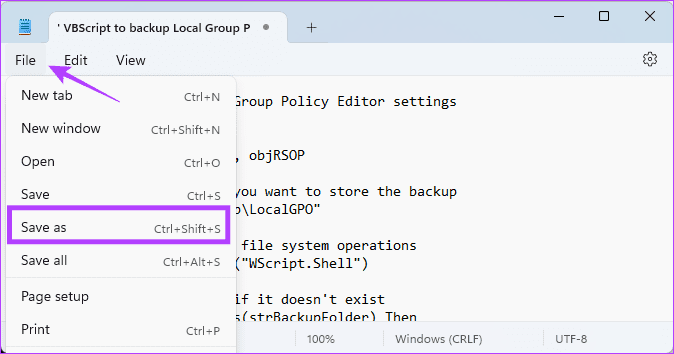
الخطوة 4: قم بتسمية الملف، وإضافة .VBS إلى نهاية الاسم، ثم انقر فوق "حفظ".
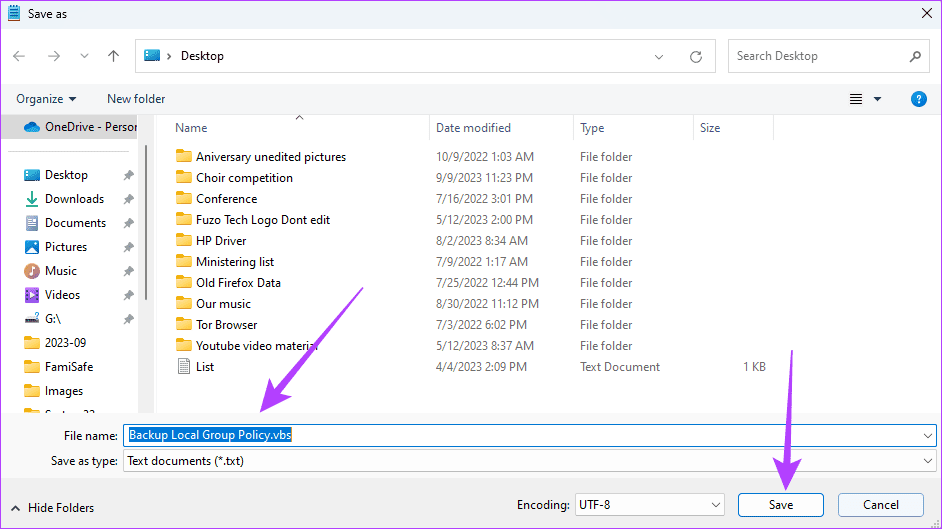
الخطوة 5: انقر نقرًا مزدوجًا على الملف المحفوظ، ويجب تشغيل البرنامج النصي، وحفظ سياسة المجموعة المحلية الخاصة بك في الموقع المحدد مسبقًا.
يتم حفظ إعدادات محرر نهج المجموعة المحلي على نظام التشغيل Windows 11 في المجلد system32. لذلك، بغض النظر عن الوسائل التي استخدمتها للنسخ الاحتياطي لهذه الإعدادات، يمكنك استعادتها عن طريق نسخها إلى هذا المجلد كما هو موضح أدناه.
الخطوة 1: انسخ ملفات النسخ الاحتياطي إلى الحافظة الخاصة بك.
الخطوة 2: اضغط على اختصار لوحة المفاتيح Windows + E لفتح File Explorer وانتقل إلى المسار أدناه:
C:\Windows\System32\GroupPolicy
الخطوة 3: الصق ملفات النسخ الاحتياطي لاستعادة إعدادات نهج المجموعة المحلية بنجاح.
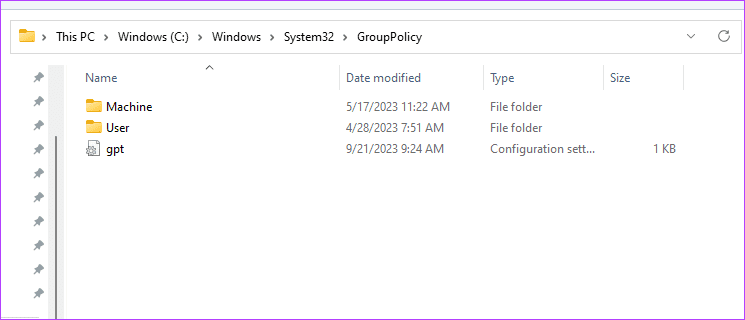
من الضروري إنشاء نسخة احتياطية لإعدادات "نهج المجموعة المحلية" الخاصة بك حتى تتمكن من الاستمرار في استخدام جهاز الكمبيوتر الخاص بك حتى بعد حدوث عطل. وأيضًا، إذا اضطررت إلى إعادة تثبيت Windows، فقد تحتاج إلى إعادة تطبيق بعض الإعدادات في كل مرة بدلاً من تعديلها بشكل فردي.
في نظام التشغيل Windows 11، ستجد جميع الحلول التي قدمناها في هذا الدليل مفيدة جدًا. ومع ذلك، نحن نحب أن نسمع ما تفضله، لذا يرجى إخبارنا في قسم التعليقات أدناه.
إذا كنت تواجه أخطاء أو أعطال، اتبع الخطوات لاستعادة النظام في ويندوز 11 لإرجاع جهازك إلى إصدار سابق.
إذا كنت تبحث عن أفضل بدائل لمايكروسوفت أوفيس، إليك 6 حلول ممتازة للبدء بها.
توضح هذه الدروس كيفية إنشاء رمز اختصاري على سطح مكتب ويندوز لفتح موجه الأوامر في موقع مجلد محدد.
لا تريد من الآخرين الوصول إلى جهاز الكمبيوتر الخاص بك أثناء غيابك؟ جرب هذه الطرق الفعالة لقفل الشاشة في ويندوز 11.
هل تواجه صعوبة في معرفة كيفية تعيين فيديو كحافظة شاشة في ويندوز 11؟ نكشف لك كيفية القيام بذلك باستخدام برنامج مجاني مثالي لتنسيقات ملفات الفيديو المتعددة.
هل تزعجك ميزة القارئ في ويندوز 11؟ تعلم كيفية تعطيل صوت القارئ بطرق سهلة ومتعددة.
المحاولة للحفاظ على صناديق البريد الإلكتروني المتعددة يمكن أن تكون مؤلمة، خاصة إذا كانت لديك رسائل إلكترونية هامة تصل إلى كليهما. هذه مشكلة يواجهها الكثير من الناس إذا كانوا قد فتحوا حسابات Microsoft Outlook وGmail في الماضي. مع هذه الخطوات البسيطة، ستتعلم كيفية مزامنة Microsoft Outlook مع Gmail على أجهزة الكمبيوتر الشخصية وأجهزة Apple Mac.
كيفية تمكين أو تعطيل نظام تشفير الملفات على ويندوز. اكتشف الطرق المختلفة لويندوز 11.
إذا كانت لوحتك تحتوي على فراغ مزدوج، أعد تشغيل الكمبيوتر وتحقق من إعدادات لوحة المفاتيح الخاصة بك.
نوضح لك كيفية حل خطأ "لا يمكن لـ Windows تسجيل دخولك لأن ملف التعريف الخاص بك لا يمكن تحميله" عند الاتصال بجهاز كمبيوتر عبر سطح المكتب البعيد.






